Roku အဝေးထိန်း မှိတ်တုတ်မှိတ်တုတ် အစိမ်းရောင်- မိနစ်ပိုင်းအတွင်း ဘယ်လိုပြင်မလဲ။

မာတိကာ
ပြီးခဲ့တဲ့ အချိန်မှာ Roku streaming stick တစ်ခု ဝယ်ခဲ့တယ်။ ကျွန်ုပ်နှင့်ကျွန်ုပ်တို့မိသားစုသည် ကျွန်ုပ်တို့၏အနှစ်သက်ဆုံးရုပ်ရှင်များနှင့် တီဗီရှိုးများကိုကြည့်ရှုရင်း ၎င်းနှင့်အတူ ကျွန်ုပ်တို့၏အချိန်များကို စတင်ခံစားလာကြသည်။ သို့သော် မကြာသေးမီက၊ ကျွန်ုပ်တို့သည် ၎င်း၏ အဝေးထိန်းစနစ်ဖြင့် ပြဿနာအချို့ကို စတင်ကြုံတွေ့နေရပါသည်။
ညစာစားပြီးသည့်နောက် တစ်ညနေတွင် ကျွန်ုပ်တို့၏ Roku အဝေးထိန်းခလုတ်သည် အဆက်မပြတ် စိမ်းလန်းနေသော မှိတ်တုတ်မှိတ်တုတ်ဖြစ်ကြောင်း တွေ့ရှိခဲ့သည်။
ကျွန်တော်က ၎င်းကို စိတ်တိုနေသော်လည်း ပြဿနာကို မဖြေရှင်းနိုင်ခဲ့ပါ။ ထို့ကြောင့် Roku အသုံးပြုသူလက်စွဲကို စစ်ဆေးကြည့်သော်လည်း များစွာအထောက်အကူမဖြစ်ပါ။
ပုံမှန်အားဖြင့်၊ ကျွန်ုပ်သည် ၎င်းတို့၏ဝဘ်ဆိုဒ်သို့သွား၍ ပြဿနာ၏အရင်းခံနှင့် ဖြေရှင်းနည်းကိုသိရှိရန် Google ပေါ်ရှိ ဆောင်းပါးတစ်ဒါဇင်ကျော်ကို ဖတ်သည်။
ကြည့်ပါ။: Chromecast Audio အတွက် အခြားရွေးချယ်စရာများ- ကျွန်ုပ်တို့သည် သင့်အတွက် သုတေသနပြုခဲ့ပါသည်။Roku အဝေးထိန်းကိရိယာဖြင့် ဤမှိတ်တုတ်မှိတ်တုတ်ပြဿနာအတွက် အကြောင်းပြချက်များစွာနှင့် ပြင်ဆင်မှုများကို ကျွန်ုပ်တွေ့ရှိခဲ့ပါသည်။
ထို့ကြောင့် ဤဆောင်းပါးကို ပြဿနာနှင့် ၎င်း၏ဖြေရှင်းနည်းအမျိုးမျိုးနှင့်ပတ်သက်သော အချက်အလက်အားလုံးကို စုစည်းထားပါသည်။
Roku အဝေးမှ မှိတ်တုတ်မှိတ်တုတ် အစိမ်းရောင်ပြဿနာကို ဖြေရှင်းရန်၊ ၎င်း၏ဘက်ထရီများကို စစ်ဆေးပြီး အားကုန်သွားပါက အစားထိုးပါ။ ဘက်ထရီများ ကောင်းမွန်ပါက ကွန်ရက်ဆက်တင်များနှင့် Roku ထိန်းချုပ်ကိရိယာအက်ပ်ကို စစ်ဆေးပါ။ ပြဿနာ ဆက်ရှိနေပါက Roku စက်ပစ္စည်းကို စက်ရုံထုတ် ပြန်သတ်မှတ်ပါ။ ဘာမှအဆင်မပြေပါက အဝေးထိန်းအသစ်တစ်ခုရယူပါ။
သင် Roku အဝေးမှ မှိတ်တုတ်မှိတ်တုတ် ပြဿနာနှင့် အသေးစိတ်ဖြေရှင်းနည်းကို ပိုမိုသိရှိလိုပါက၊ သင်သည် မှန်ကန်သောနေရာ၌ ရှိနေပါသည်။ ဤတွင်၊ ဤပြဿနာကို လွယ်ကူစွာ ဖြေရှင်းနည်းကို သင်တွေ့လိမ့်မည်။
သင့်ရဲ့ စွန့်ထုတ်ထားတဲ့ ဘက်ထရီတွေကို အစားထိုးပါ

ဖျော်ရည်ထဲက ဘက်ထရီ အဟောင်းတွေဟာ ချွတ်ယွင်းမှု ဖြစ်ရတဲ့ အဖြစ်များဆုံး အကြောင်းရင်း ဖြစ်ပါတယ်။စက်ပစ္စည်း။
သင်၏ Roku အဝေးမှ မှိတ်တုတ်မှိတ်တုတ်ပြဿနာသည် ဘက်ထရီများနှင့် တိုက်ရိုက်ဆက်စပ်နေနိုင်ပါသည်။ သင့်အား သီးခြားအချက်အလက်များပေးရန်အတွက် Roku Remotes မီးများမှိတ်တုတ်မှိတ်တုတ်။
ဤပြဿနာကိုဖြေရှင်းရန်အတွက် ဦးစွာ၊ ဘက်ထရီကို မှန်ကန်စွာထည့်သွင်းရန် သေချာပါစေ။ အဝေးထိန်းကိရိယာ၏ ဘက်ထရီရာခိုင်နှုန်းကိုလည်း စစ်ဆေးနိုင်သည်။ ထိုသို့ပြုလုပ်ရန်၊ ဤအဆင့်များကို လိုက်နာပါ-
- ပင်မစခရင်တွင် 'ဆက်တင်များ' ကိုဖွင့်ပါ။
- 'အဝေးထိန်းများ & စက်များ' နှင့် 'အဝေးထိန်းများ'။
- သင်၏ Roku အဝေးထိန်းကို ရွေးပြီး 'အကြောင်း' ကို နှိပ်ပါ။
၎င်းသည် သင့်အား ဘက်ထရီကျန်သည့် ရာခိုင်နှုန်းကို ပြသမည်ဖြစ်သည်။
ဘက်ထရီ ရာခိုင်နှုန်း နည်းနေပါက၊ ဘက်ထရီ အဟောင်းများကို အသစ်အဆန်းများဖြင့် အစားထိုးပါ။ အချို့သောအသုံးပြုသူများသည် အယ်ကာလိုင်းဘက်ထရီများသည် Roku အဝေးထိန်းကိရိယာများဖြင့် ပိုမိုကောင်းမွန်စွာအလုပ်လုပ်သည်ကို တွေ့ကြုံဖူးသည်။
သင့် Roku စက်ပစ္စည်းကို ပလပ်ဖြုတ်ပြီး ပြန်ချိတ်ပါ
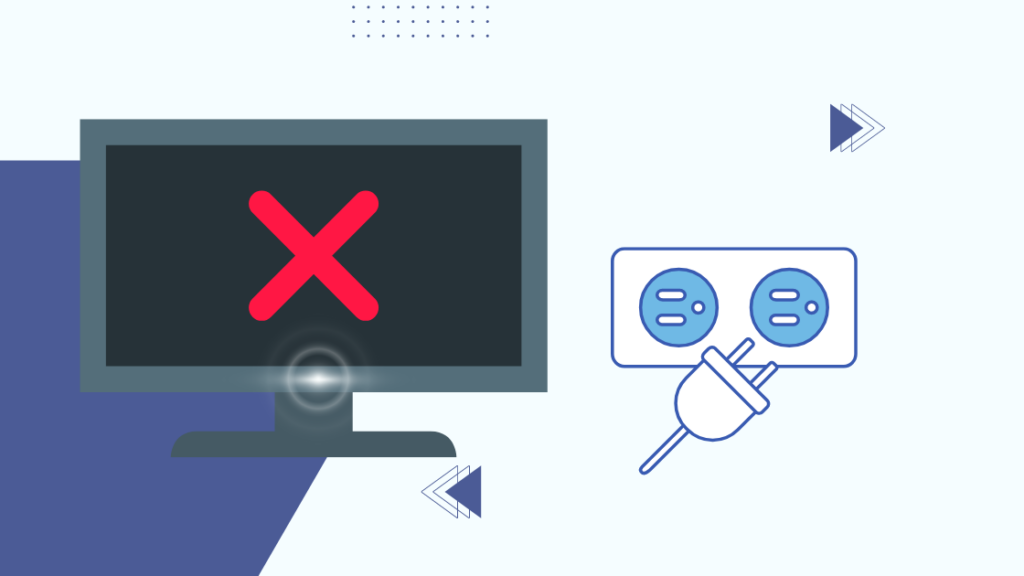
စက်ပစ္စည်းကို ပိတ်ပြီး ပြန်ဖွင့်ခြင်း၏ အသက်အရွယ် လှည့်ကွက်သည် များစွာမဟုတ်သော်လည်း သင့် Roku ကို ဖြေရှင်းပေးနိုင်ပါသည်။ အဝေးမှ မှိတ်တုတ်မှိတ်တုတ် ပြဿနာ။
သင့် Roku စက်ပစ္စည်းကို ပိတ်ပြီး ၎င်းကို ပြန်ဖွင့်ရန် ဤအဆင့်များကို လိုက်နာပါ-
- သင့်တွင် Roku TV Stick ရှိပါက HDMI အပေါက်မှ ပလပ်ဖြုတ်ပါ။ ပြန်မတပ်ခင် 2-3 မိနစ်စောင့်ပါ။
- Roku TV set-top box တစ်ခုအတွက်၊ ၎င်းကို ပါဝါရင်းမြစ်မှ ချိတ်ဆက်မှုဖြုတ်ပြီး အေးစေကာ ပါဝါထောက်ပံ့မှုသို့ ပြန်လည်ချိတ်ဆက်ပါ။
<5 0> <ပြီးနောက်သင်၏ Roku Device သည်အချိန်အနည်းငယ်ယူပြီးအောင်မြင်သောတွဲဖက်မှုပြီးနောက်အဝေးထိန်းမှစိမ်းလန်းသောအလင်းရောင်သည်တောက်ပနေသင့်သည်။
၎င်းက မကူညီပါက သင့်အား ပြန်လည်စတင်ပါ။အောက်တွင်ဖော်ပြထားသည့်အတိုင်း Roku စက်ပစ္စည်း-
- ပင်မမျက်နှာပြင်ရှိ 'ဆက်တင်များ' သို့ သွားပါ။
- 'System' ကိုနှိပ်ပြီး 'System restart' ကိုနှိပ်ပါ။
- 'Restart' ကို ရွေးပါ။
သင့် Roku TV ကို ပြန်လည်စတင်ခြင်းသည် ယာယီချို့ယွင်းချက်မှန်သမျှကို ဖယ်ရှားပေးပါသည်။
သင့်ကွန်ရက်ဆက်တင်များကို စစ်ဆေးပါ

စမတ်စက်ပစ္စည်းများအားလုံးကဲ့သို့ပင် Roku ဂက်ဂျက်များသည် အလုပ်လုပ်ရန် အင်တာနက်ချိတ်ဆက်မှု လိုအပ်ပါသည်။ ညံ့ဖျင်းသောအင်တာနက်ချိတ်ဆက်မှုရှိခြင်းသည် Roku အဝေးမှ မှိတ်တုတ်မှိတ်တုတ်အစိမ်းရောင်ပြဿနာအတွက် အကြောင်းရင်းတစ်ခုဖြစ်နိုင်သည်။
ဤပြဿနာကိုဖြေရှင်းရန်၊ သင့် Roku စက်သည် တည်ငြိမ်ပြီး မြန်နှုန်းမြင့်အင်တာနက်ချိတ်ဆက်မှုသို့ ဝင်ရောက်ခွင့်ရှိကြောင်း သေချာပါစေ။
သင်၏အင်တာနက်ချိတ်ဆက်မှုအား စစ်ဆေးရန်၊ ဤအဆင့်များကို လိုက်နာပါ-
- ပင်မစခရင်ရှိ 'ဆက်တင်များ' သို့ သွားပါ။
- 'ကွန်ရက်' ကို နှိပ်ပြီး 'အကြောင်း' ကို ရွေးပါ။
- သင့်အင်တာနက်ချိတ်ဆက်မှုအသေးစိတ်အချက်များဖြစ်သည့် လှိုင်းအားနှင့် ဒေါင်းလုဒ်အမြန်နှုန်းတို့ကဲ့သို့ ဤနေရာတွင် ရနိုင်ပါမည်။
- 'ချိတ်ဆက်မှုကို စစ်ဆေးပါ' ကိုနှိပ်ခြင်းဖြင့် သင်၏အင်တာနက်ချိတ်ဆက်မှု၏ ကျန်းမာရေးနှင့် အရည်အသွေးကိုလည်း စစ်ဆေးနိုင်ပါသည်။
သင့်အင်တာနက်ချိတ်ဆက်မှု မတည်ငြိမ်ပါက၊ သင်၏ Roku စက်ပစ္စည်းကို အခြားကြိမ်နှုန်းလှိုင်းသို့ ပြောင်းကြည့်ပါ။ ၎င်းသည် မကူညီပါက သင်၏ Wi-Fi router ကို ပြန်လည်စတင်ပါ။
အတားအဆီးမှန်သမျှကို ဖယ်ရှားလိုက်ပါ
အီလက်ထရွန်နစ် စက်ပစ္စည်းများမှ အနှောင့်အယှက်ပေးခြင်းသည် အထူးသဖြင့် စက်ပစ္စည်းအသစ်တစ်ခုကို တွဲချိတ်ခြင်း သို့မဟုတ် စနစ်ထည့်သွင်းသည့်အခါတွင် အမှန်တကယ် ခေါင်းကိုက်နိုင်သည်။
ဤကဲ့သို့သော အနီးနားရှိ ဘလူးတုသ်မှ ဤအနှောင့်အယှက်မျိုး နှင့် ကြိုးမဲ့-သဟဇာတဖြစ်သော စက်ပစ္စည်းများသည် သင်၏ Roku အဝေးထိန်း မှိတ်တုတ်မှိတ်တုတ် အစိမ်းရောင်ပြဿနာကို ဖြစ်စေနိုင်သည်။
သင့် Roku အဝေးထိန်း၏ မှိတ်တုတ်မှိတ်တုတ်ပြဿ နာကို ဖြေရှင်းရန်၊ အခြားစက်ပစ္စည်းများကို ၎င်းနှင့်ဝေးဝေးတွင်ထားရန် သို့မဟုတ် သင့် Roku စက်ပစ္စည်းကို အခြားအခန်းသို့ ရွှေ့ကြည့်ပါ။ အဲဒါက လှည့်ကွက်လုပ်လို့ရတယ်။
ထို့အပြင်၊ အနီအောက်ရောင်ခြည်အဝေးထိန်းကိရိယာများ ကောင်းမွန်စွာအလုပ်လုပ်ရန် တိုက်ရိုက်မြင်ကွင်းတစ်ခု လိုအပ်ပါသည်။
အကယ်၍ သင်ပိုင်ဆိုင်ပါက၊ အဝေးထိန်းကိရိယာနှင့် သင့် TV သို့မဟုတ် ဆက်တင်ထိပ်ကြားတွင် အတားအဆီးမရှိကြောင်း သေချာပါစေ။ သတျတော။
Roku Controller အက်ပ်ကိုသုံးပါ
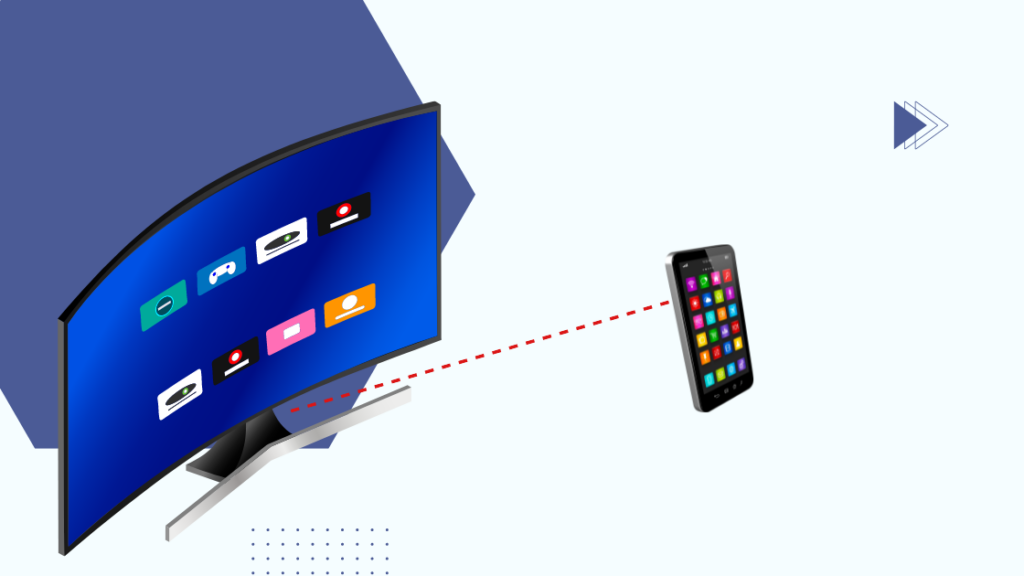
သင့်စက်ပစ္စည်းအတွက် Roku ထိန်းချုပ်ကိရိယာအက်ပ်ကိုလည်း သင်အသုံးပြုနိုင်ပါသည်။ သင့်တွင် Android ဖုန်း သို့မဟုတ် App Store တစ်ခုရှိလျှင် သင့်တွင် iPhone ရှိပါက Play Store မှ ဒေါင်းလုဒ်လုပ်ပါ။
ဤအက်ပ်သည် အမြဲတမ်းပြင်ဆင်မှုကို သင်ရှာဖွေနေချိန်တွင် သင်၏ Roku အဝေးထိန်းခလုတ်အတွက် ယာယီအစားထိုးအဖြစ် လုပ်ဆောင်နိုင်ပါသည်။
Roku controller အက်ပ်တွင် ပုံမှန်အဝေးထိန်းတစ်ခုတွင် ပါရှိသည့် အင်္ဂါရပ်အားလုံး ပါရှိသော်လည်း ၎င်း၏ အပြင်အဆင်နှင့် လုပ်ဆောင်ချက်များကို ချိန်ညှိရန် အချိန်အနည်းငယ် ယူရပေမည်။
ဤအက်ပ်သည် ချောမွေ့ပြီး တည်ငြိမ်ရန် လိုအပ်ကြောင်း မှတ်သားထားပါ။ ထိရောက်စွာအလုပ်လုပ်ရန် Wi-Fi ချိတ်ဆက်မှု။
> သင်၏ Roku Remote ကို ထပ်. မတွဲပါနှင့်။
တစ်ခါတလေ Roku Remote ၏အစိမ်းရောင်တောက်ပနေသောအစိမ်းရောင်တောက်ပနေသောအစိမ်းရောင်တောက်ပမှုကြောင့်သင်၏စက်နှင့်တွဲဖက်ခြင်းကြောင့်ဖြစ်ပေါ်စေနိုင်သည်။
ဒီကိုဖြေရှင်းနိုင်သည် တွဲချိတ်ခြင်းကို ဖြုတ်ပြီးနောက် အဝေးထိန်းခလုတ်ကို သင်၏ TV သို့မဟုတ် set-top box သို့ ပြန်လည်တွဲချိတ်ပါ။
သင့် Roku စက်နှင့် အဝေးထိန်း တွဲချိတ်ခြင်းကို ဖြုတ်ရန်၊ ဤအဆင့်များကို လိုက်နာပါ။
- သင့် Roku အဝေးထိန်း၏ ဘက်ထရီကြိုးကို ဂရုတစိုက်ဖွင့်ပါ။
- တွဲဖြုတ်ရန်၊ ပင်မ၊ တွဲချိတ်ခြင်းနှင့် နောက်သို့ခလုတ်များကို တစ်ချိန်တည်းနှိပ်ပြီး ၎င်းတို့ကို 3-5 စက္ကန့်ကြာ ဖိထားပါ။
- အဝေးထိန်းခလုတ်တွင် မီးမှိတ်တုတ်မှိတ်တုတ်မှိတ်တုတ်မှိတ်တုတ်မှိတ်တုတ်မှိတ်တုတ်မှိတ်တုတ်မှိတ်တုတ်မှိတ်တုတ်မှိတ်တုတ်မှိတ်တုတ်မှိတ်တုတ်မှိတ်တုတ်မှိတ်တုတ်မှိတ်တုတ်မှိတ်တုတ်မှိတ်တုတ်မှိတ်တုတ်မှိတ်တုတ်မှိတ်တုတ်မှိတ်တုတ်မှိတ်တုတ်မှိတ်တုတ်မှိတ်တုတ်မှိတ်တုတ်မှိတ်တုတ်မှိတ်တုတ်မှိတ်တုတ်မှိတ်တုတ်မှိတ်တုတ်မှိတ်တုတ်မှိတ်တုတ်မှိတ်တုတ်မှိတ်တုတ်မှိတ်တုတ်မှိတ်တုတ်မှိတ်တုတ်မှိတ်တုတ်မှိတ်တုတ်မှိတ်တုတ်မှိတ်တုတ်မှိတ်တုတ်မှိတ်တုတ်မှိတ်တုတ်မှိတ်တုတ်မှိတ်တုတ်မှိတ်တုတ်မှိတ်တုတ်မှိတ်တုတ်မှိတ်တုတ်မှိတ်တုတ်မှိတ်တုတ်မှိတ်တုတ်မှိတ်တုတ်မှိတ်တုတ်မှိတ်တုတ်မှိတ်တုတ်မှိတ်တုတ်မှိတ်တုတ်မှိတ်တုတ်မှိတ်တုတ်မှိတ်တုတ်မှိတ်တုတ်ပြနေပါက၊
အဝေးထိန်းကို ပြန်လည်တွဲချိတ်ရန်၊ ဤအဆင့်များကို လိုက်နာပါ။
- သင့် Roku စက်ကို ပိတ်ပြီး ပါဝါရင်းမြစ်မှ ၎င်းကို ချိတ်ဆက်မှုဖြုတ်ပါ။
- အဝေးမှ ဘက်ထရီများကို ဖြုတ်ပါ။
- ခဏစောင့်ပြီး ဘက္ထရီကို မှန်ကန်စွာပြန်ထည့်ပါ၊ သို့သော် ဘက်ထရီအဖုံးကို အစားထိုးမထားပါ။
- Roku စက်ပစ္စည်းကို ပြန်တပ်ပြီး ၎င်းကိုဖွင့်ပါ။
- အဝေးထိန်းခလုတ်ပေါ်ရှိ တွဲချိတ်ခြင်းခလုတ်ကို နှိပ်ပြီး မှိတ်တုတ်မှိတ်တုတ်မီးကို မြင်ရသည်အထိ 3-5 စက္ကန့်ကြာ ဖိထားပါ။
- ယခု သင်သည် သင့်ဖန်သားပြင်ပေါ်တွင် 'တွဲချိတ်ခြင်းအောင်မြင်သည်' ပေါ့ပ်အပ်ကို မြင်ရပါမည်။
- အားလုံးပြီးသောအခါ၊ အဝေးထိန်း၏ဘက်ထရီအဖုံးကို အစားထိုးပါ။
တွဲချိတ်မှု မအောင်မြင်ပါက သင်၏ Wi-Fi ရောက်တာပိတ်ပြီး ထပ်စမ်းကြည့်ပါ။ အဘယ်ကြောင့်ဆိုသော် Roku အဝေးထိန်းသည် Wi-Fi ကြိမ်နှုန်းများပေါ်တွင် လုပ်ဆောင်နေပြီး အခြားသော Wi-Fi ကွန်ရက်များကြောင့် အနှောင့်အယှက်များကို မကြာခဏ ကြုံတွေ့နေရသောကြောင့် ဖြစ်သည်။
သင်၏ Roku အဝေးထိန်းသည် တွဲချိတ်ခြင်းမပြုပါက၊ သင်၏ Wi-Fi ကို စစ်ဆေးပြီး သင်၏ အဝေးထိန်းကို နောက်တစ်ကြိမ် ပြန်လည်သတ်မှတ်ပါ။ .
သင့် Roku ကို စက်ရုံထုတ် ပြန်သတ်မှတ်ခြင်း
အထက်ဖော်ပြပါ အဆင့်များသည် သင့်အတွက် အဆင်မပြေပါက၊ သင့် Roku စက်ပစ္စည်းကို စက်ရုံထုတ်ဆက်တင်များသို့ ပြန်လည်သတ်မှတ်ရန် စဉ်းစားနိုင်ပါသည်။
သို့သော်၊ ဤလုပ်ဆောင်ချက်သည် နောက်ပြန်မဆုတ်နိုင်ဘဲ သင့်စက်မှ ဆက်တင်များနှင့် ဒေတာအားလုံးကို ဖျက်ပစ်မည်ဖြစ်ကြောင်း သတိရပါ။
ဒါကို နည်းလမ်းနှစ်မျိုးနဲ့ သင်လုပ်နိုင်တယ်။ ဟာ့ဒ်ဝဲကို ပြန်လည်သတ်မှတ်ခြင်း သို့မဟုတ် စနစ်ဆက်တင်များမှတစ်ဆင့် ပြန်လည်သတ်မှတ်ပါ။
ဟာ့ဒ်ဝဲကို ပြန်လည်သတ်မှတ်ခြင်း
ဟာ့ဒ်ဝဲမှတစ်ဆင့် Roku စက်ပစ္စည်းကို ပြန်လည်သတ်မှတ်ရန်၊ ကြည့်ရှုပါ။သင့်စက်၏နောက်ဘက် သို့မဟုတ် အောက်ခြေရှိ 'ပြန်လည်သတ်မှတ်ခြင်း' ခလုတ် သို့မဟုတ် Pinhole အတွက်။
သင့်အဝေးထိန်း၏ LED မီး လျင်မြန်စွာ မှိတ်တုတ်မှိတ်တုတ်မပြမချင်း ဤခလုတ်ကို နှိပ်ပြီး 10-15 စက္ကန့်ကြာ ဖိထားပါ။
စနစ်ဆက်တင်များကို ပြန်လည်သတ်မှတ်ခြင်း
စနစ်ဆက်တင်များကို အသုံးပြုခြင်းဖြင့် သင့် Roku စက်ပစ္စည်းကို ပြန်လည်သတ်မှတ်နိုင်သည်။ စက်ပစ္စည်းပေါ်ရှိ 'ဆက်တင်များ' မီနူးကိုဖွင့်ပြီး 'စနစ်' ကိုရွေးချယ်ပါ။
'အဆင့်မြင့်စနစ်ဆက်တင်များ' သို့သွားကာ 'စက်ရုံထုတ် ပြန်သတ်မှတ်ခြင်း' ကို ရွေးပါ။ မည်သည့်ကုဒ်ကိုမဆိုတောင်းဆိုပါက '0000' ကိုရိုက်ထည့်ပြီး ပြန်လည်သတ်မှတ်ခြင်းကို အတည်ပြုပါ။
အဝေးထိန်းမပါဘဲ သင်၏ Roku TV ကို ပြန်လည်သတ်မှတ်နိုင်သည်ကို သတိပြုပါ။
အကူအညီကို ဆက်သွယ်ပါ

သင်မတွက်ဆနိုင်ပါက ဖောက်သည်အကူအညီသည် သင့်အတွက် အထောက်အကူဖြစ်နိုင်သည် သင့် Roku စက်ပစ္စည်း၏ မည်ကဲ့သို့ နှင့် အမျိုးအစားကို သိရှိနိုင်မည်နည်း။
ကြည့်ပါ။: Chromecast ကို ဆက်ဖြုတ်နေသည်- ပြုပြင်နည်းစက်ပစ္စည်း၏အသုံးပြုသူလက်စွဲကိုစစ်ဆေးပြီး အခမဲ့နံပါတ် သို့မဟုတ် အီးမေးလ် ID ကိုရှာဖွေခြင်းဖြင့် သီးခြားပံ့ပိုးကူညီရေးအဖွဲ့ထံ ဆက်သွယ်နိုင်ပါသည်။
၎င်းတို့၏တရားဝင်လမ်းညွှန်ချက်အတွက် ၎င်းတို့၏ပံ့ပိုးကူညီမှုဝဘ်ဆိုက်သို့လည်း ဝင်ရောက်ကြည့်ရှုနိုင်ပါသည် ပြဿနာဖြေရှင်းချက်များ။
သင်၏ Roku အဝေးထိန်းကို အစားထိုးပါ
သင့်အတွက် Roku အဝေးထိန်းမှိတ်တုတ်မှိတ်တုတ် အစိမ်းရောင်ပြဿနာကို မည်သည့်အရာကမှ ဖြေရှင်းပေးနိုင်ပုံမပေါ်ပါက၊ ၎င်းတွင် ဟာ့ဒ်ဝဲနှင့်ပတ်သက်သည့် ပြဿနာအချို့ရှိနိုင်ကာ သင်ဝယ်ယူရန် အားကိုးရပေမည်။ အသစ်တစ်ခု။
စျေးကွက်တွင် သင့်အတွက် ရနိုင်သော အဝေးထိန်းကိရိယာ အမျိုးမျိုးရှိသည်။ သို့သော် သင့်စက်နှင့် တွဲဖက်အသုံးပြုနိုင်သည့် တရားဝင် အရည်အသွေးကောင်း မော်ဒယ်ကို ဝယ်ယူရန် သေချာပါစေ။
နောက်ဆုံး အတွေးများ
အကြိုက်ဆုံးရုပ်ရှင် သို့မဟုတ် တီဗီရှိုးကို ကြည့်ခြင်းသည် အမြဲတမ်း ပျော်ရွှင်ဖွယ်ဖြစ်သော်လည်း ချွတ်ယွင်းချက်တစ်ခုဖြစ်သည်။စက်သည် အတွေ့အကြုံတစ်ခုလုံးကို ချဉ်ပြီး စိတ်ရှုပ်စေနိုင်သည်။
သင်၏ Roku အဝေးထိန်းအတွက် အလားတူပင်ဖြစ်သည်။ သင်၏ Roku အဝေးထိန်းစနစ် အလုပ်မလုပ်ခြင်း၊ မမှန်မကန် ပြုမူနေခြင်း သို့မဟုတ် အဆက်မပြတ် အစိမ်းရောင် မှိတ်တုတ်မှိတ်တုတ်နေခြင်းရှိမရှိ၊ ၎င်းသည် အာရုံထွေပြားစေပြီး စိုးရိမ်ပူပန်မှုဖြစ်စေနိုင်သည်။
၎င်း၏ TCL Roku TV ဦးဆောင်သော သုံးစွဲသူအချို့က ဤကဲ့သို့ အလားတူပြဿနာကို မှတ်သားထားသည်။ ၎င်းကို လွယ်ကူစွာ ပြုပြင်ရန် ကျွန်ုပ်တို့၏လမ်းညွှန်ချက်ကို စစ်ဆေးပါ။
သင့် Roku အဝေးထိန်းအတွက် အာမခံကာလအတွင်း ရှိနေပါက၊ အစားထိုးမှုတစ်ခု တောင်းဆိုနေစဉ် ဤအခွင့်အရေးကို အသုံးပြုပါ။
သင်လည်း စာဖတ်ခြင်းကို နှစ်သက်နိုင်သည်
- Roku အဝေးထိန်းစနစ် အလုပ်မလုပ်ပါ- ပြဿနာဖြေရှင်းနည်း
- Roku အဝေးထိန်းအသံအတိုးအကျယ် အလုပ်မလုပ်ခြင်း- ပြဿနာဖြေရှင်းနည်း
- တွဲချိတ်ခလုတ်မပါပဲ Roku အဝေးထိန်းကို ချိန်ကိုက်နည်း
- TCL Roku TV မှိတ်တုတ်မှိတ်တုတ်မှိတ်တုတ်မှိတ်တုတ်မှိတ်တုတ်မှိတ်တုတ်မှိတ်တုတ်ကိုပြင်နည်း
- သင် Roku ကိုမဟုတ်သောတစ်ခုပေါ်တွင်သင်သုံးနိုင်ပါသလား။ စမတ်တီဗီလား?
အမေးများသောမေးခွန်းများ
အဝေးမှ Roku နှင့်အလုပ်လုပ်နိုင်ပါသလား။
universal remotes အများအပြားသည် Roku နှင့်အလုပ်လုပ်သော်လည်း ခလုတ်ပံ့ပိုးမှုမှာ ကွဲပြားနိုင်သော်လည်း အချို့က ကန့်သတ်ထိန်းချုပ်မှုများကို ပေးစွမ်းနိုင်ပါသည်။
ရီမုတ်တစ်ခုမရယူမီ၊ ၎င်းသည် သင့်စက်ပစ္စည်းနှင့် တွဲဖက်အသုံးပြုနိုင်ကြောင်း သေချာပါစေ။
ကျွန်ုပ်၏ Roku အဝေးထိန်းခလုတ် ပျောက်သွားပါက မည်သို့ဖြစ်မည်နည်း။
Roku အဝေးထိန်းစနစ်တွင် အိမ်အတွင်းနှင့်အနီးတစ်ဝိုက်တွင် ပျောက်ဆုံးသွားပါက ၎င်းကိုရှာဖွေရန် ကူညီပေးသည့် 'Lost remote finder' အင်္ဂါရပ်ရှိသည်။
သင်သည် Roku Voice Remote ကို ပိုင်ဆိုင်ပါက "Hey Roku၊ ကျွန်ုပ်၏ အဝေးထိန်းခလုတ် ဘယ်မှာလဲ" ဟု ပြောခြင်းဖြင့် 'Lost remote finder' ကို အစပျိုးနိုင်ပါသည်။ ၌ကြည်လင်ပြတ်သားသောလေသံ။
အဝေးထိန်းသည် အသံဖွင့်ပေးမည်ဖြစ်ပြီး အလွယ်တကူရှာဖွေနိုင်သည်။
Roku စမတ်ဖုန်းအက်ပ်ကိုလည်း ၎င်းကိုရှာဖွေရန် အသုံးပြုနိုင်သည်။
Roku ကို ခြေရာခံနိုင်ပါသလား။
Roku စက်တွင် ထည့်သွင်းထားသော ခြေရာခံကိရိယာ မရှိသေးပါ။ ထို့ကြောင့် ၎င်းကို ခြေရာခံရန် မဖြစ်နိုင်ပါ။
ကျွန်ုပ်၏ Roku ကို အဝေးထိန်းမပါဘဲ မည်သို့လုပ်ဆောင်နိုင်မည်နည်း။
သင့်စက်ပစ္စည်းကို ထိန်းချုပ်ရန် Roku ထိန်းချုပ်ကိရိယာ စမတ်ဖုန်းအက်ပ်ကို အသုံးပြုနိုင်သည်။ ဤအက်ပ်တွင် ပုံမှန်အဝေးထိန်းတစ်ခု၏ အင်္ဂါရပ်အားလုံး ပါရှိသည်။
ကျွန်ုပ်၏ Roku ကို အခြားသူတစ်ဦးအား ပေးနိုင်ပါသလား။
ဟုတ်ကဲ့၊ သင်သည် သင်၏ Roku စက်ပစ္စည်းကို အခြားသူတစ်ဦးအား ပေးဆောင်နိုင်သည် သို့မဟုတ် ရောင်းချနိုင်ပါသည်။ သို့သော် ၎င်းကို စက်ရုံဆက်တင်များသို့ ပြန်လည်သတ်မှတ်ပြီး သင့်အကောင့်ကို ၎င်းမှ လင့်ခ်ဖြုတ်ရန် သေချာပါစေ။
၎င်းတွင် အကျိုးကျေးဇူးနှစ်ခုရှိသည်။ သင့်အချက်အလက်များသည် လုံခြုံမှုရှိမည်ဖြစ်ပြီး ပိုင်ရှင်အသစ်သည် စက်ပစ္စည်းကို အစမှစတင်၍ စနစ်ထည့်သွင်းနိုင်ပါသည်။

